桌面运维中如何为 Windows 10 桌面右键菜单添加深色模式与亮色模式
2020-04-11 20:17 作者:艾锑无限 浏览量:
如何为 Windows 10 桌面右键菜单添加深色模式与亮色模式
艾锑无限科技专业:IT外包、企业外包、北京IT外包、桌面运维、弱电工程、网站开发、wifi覆盖方案,网络外包,网络管理服务,网管外包,综合布线,服务器运维服务,中小企业it外包服务,服务器维保公司,硬件运维,网站运维服务
效果如下:
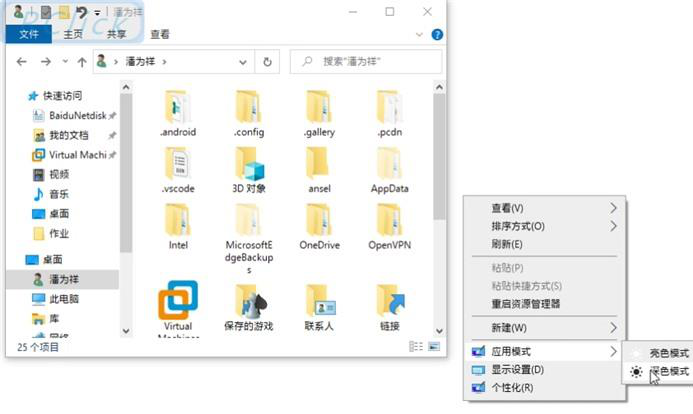
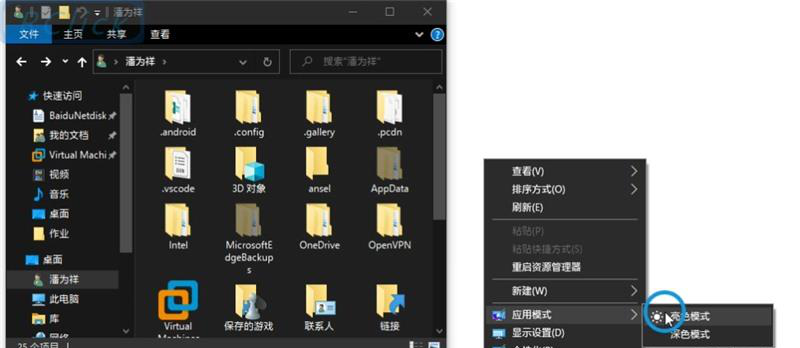
一、电脑桌面左下角-搜索-注册表-打开:
定位到:计算机\HKEY_CLASSES_ROOT\DesktopBackground\Shell


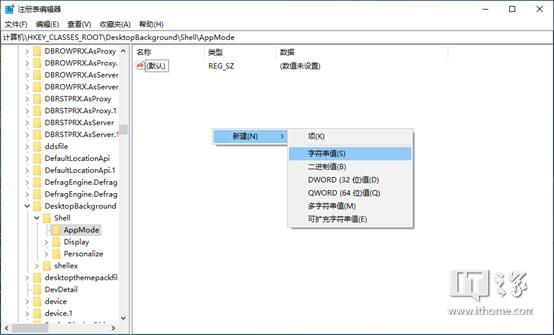
四、然后依次双击新建分别填入对应数据值: icon 的数值数据填入, themecpl.dll,-1
MUIVerb的数值数据填入-应用模式
Position的数值数据填入-Bottom
SubCommands不做修改

Icon指定图标路径 themecpl.dll,-1,MUIVerb 表示层叠菜单组的名称,Position指定菜单标题位置(分别为:顶部Top、中间Center、底部Bottom三项),SubCommands 表示层叠菜单。
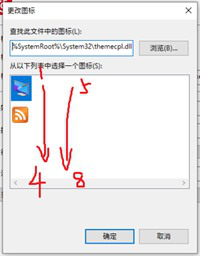
六、在001flyout项中依次双击新建分别填入对应数据值:
icon的数值数据填入 imageres.dll,-5411
MUIVerb的数值数据填入 亮色模式
双击command项,修改右侧(默认)的数值数据填入 Reg Add HKCU\SOFTWARE\Microsoft\Windows\CurrentVersion\Themes\Personalize /v AppsUseLightTheme /t REG_DWORD /d 1 /f
七、在002flyout项中依次双击新建分别填入对应数据值:
icon的数值数据填入 imageres.dll,-5412
MUIVerb的数值数据填入 深色模式
双击command项,修改右侧(默认)的数值数据填入 Reg Add HKCU\SOFTWARE\Microsoft\Windows\CurrentVersion\Themes\Personalize /v AppsUseLightTheme /t REG_DWORD /d 0 /f
八、最最后按一下F5,看一下结构大致如下:
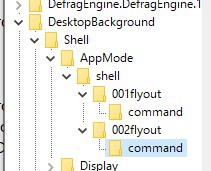
--------------分割线 --------------
Windows Registry Editor Version 5.00
[HKEY_CLASSES_ROOT\DesktopBackground\Shell\AppMode]
"icon"="themecpl.dll,-1"
"MUIVerb"="应用模式"
"Position"="Bottom"
"SubCommands"=""
[HKEY_CLASSES_ROOT\DesktopBackground\Shell\AppMode\shell]
[HKEY_CLASSES_ROOT\DesktopBackground\Shell\AppMode\shell\001flyout]
"Icon"="imageres.dll,-5411"
"MUIVerb"="亮色模式"
[HKEY_CLASSES_ROOT\DesktopBackground\Shell\AppMode\shell\001flyout\command]
@="Reg Add HKCU\\SOFTWARE\\Microsoft\\Windows\\CurrentVersion\\Themes\\Personalize /v AppsUseLightTheme /t REG_DWORD /d 1 /f"
[HKEY_CLASSES_ROOT\DesktopBackground\Shell\AppMode\shell\002flyout]
"Icon"="imageres.dll,-5412"
"MUIVerb"="深色模式"
[HKEY_CLASSES_ROOT\DesktopBackground\Shell\AppMode\shell\002flyout\command]
@="Reg Add HKCU\\SOFTWARE\\Microsoft\\Windows\\CurrentVersion\\Themes\\Personalize /v AppsUseLightTheme /t REG_DWORD /d 0 /f"
以上文章由北京艾锑无限科技发展有限公司整理
相关文章
 关闭
关闭




